Cara Membuat Akun Microsoft – Microsoft merupakan suatu perusahaan dibidang teknologi yang sudah cukup terkenal di dunia salah satu produk yang dikenal dari Microsoft adalah sistem operasi yang bernama Windows.
Selain itu Microsoft memiliki software kantor yang banyak digunakan oleh orang-orang yang masuk kedalam lingkup Office yang mengcakup aplikasi yang bernama Word, Excel, PowerPoint, Visio, dan masih banyak lagi produk lainnya.
Untuk memudahkan pengguna dalam menggunakannya hal-hal tersebut pastinya Microsoft membuka pembuatan akun yang apabila di akun tersebut ada license Office maka akan otomatis License Office tersebut terbuka apabila login menggunakan akun yang memiliki license itu.
Baca juga : Cara Mengganti Password Gmail
Untuk pembuatan akunnya ada beberapa cara yang dapat kamu ikuti, pastinya cara-cara tersebut cenderung mudah, dan dapat kamu lakukan dengan cepat.
Berikut ini Cara Membuat Akun Microsoft
Membuat akun Microsoft dapat menggunakan 2, cara pertama yaitu langsung menggunakan email dari Microsoft yaitu seperti @hotmail.com, @outlook.com, dan lain sebagainya, dan cara kedua yaitu menggunakan akun Gmail ataupun Yahoo yang kamu miliki.
1. Cara Membuat Akun Microsoft Menggunakan Email Microsoft
Sama seperti yang dijelaskan diatas dengan menggunakan cara ini kamu akan membuat akun Microsoft menggunakan Email yang disediakan oleh microsoft yang berakhiran @outlook.co.id, @hotmail.com, @outlook.com.
- Pertama kamu harus masuk ke website dari Microsoft, kamu bisa mengklik link berikut ini Microsoft.com.
- Kemudian klik pada logo login yang ada di pojok kanan atas.
- Setelah itu klik pada menu Buatlah akun!, untuk membuat akun baru.
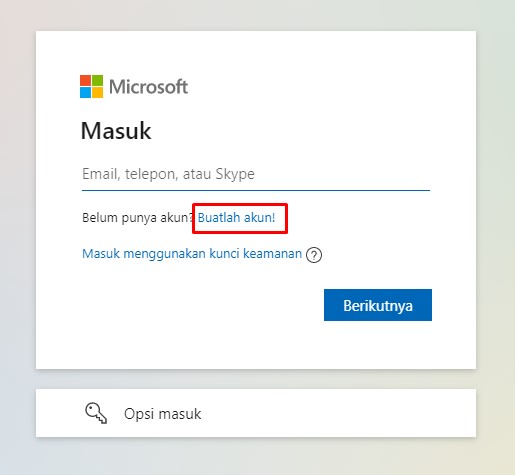
- Untuk membuat email menggunakan Email Microsoft kamu harus mengklik tombol yang bertuliskan Dapatkan alamat email baru.
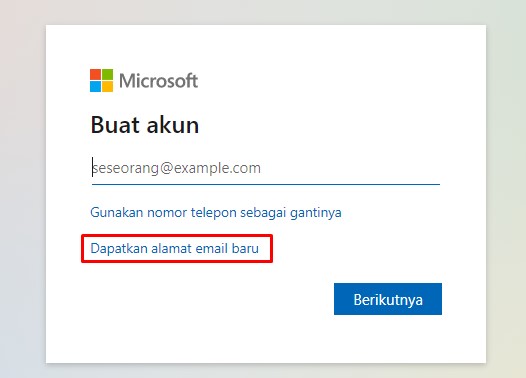
- Di menu selanjutnya isikan nama yang ingin digunakan pada email tersebut.
- Pilih antara outlook.co.id, outlook.com, atau hotmail.com yang ingin kamu gunakan.
- Setelah memasukan nama yang ingin digunakan dan email dari microsoft maka selanjutnya klik tombol Berikutnya.
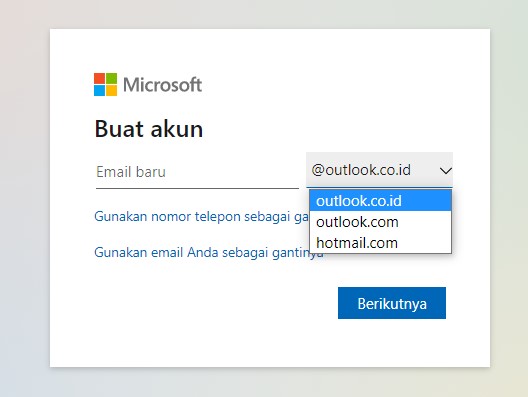
- Pada menu selanjtunya masukkan password yang ingin kamu gunakan pada akun Microsoft tersebut.
- Jika sudah klik tombol Berikutnya untuk menyimpan kata sandi itu.
- Masukkan nama depan dan nama belakang yang ingin kamu gunakan, kemudian klik lagi tombol Berikutnya atau Next.
- Masukkan negara dan tanggal lahir kamu.
- Dan untuk bagian terakhir masukkan nomor Hp kamu untuk memverifikasi nomor Hp tersebut.
- Selanjutnya masukkan kode yang telah dikirimkan ke nomor Hp kamu ke akun Microsoft.
- Maka proses pembuatan akun Microsoft menggunakan Email Microsoft telah selesai.
Baca juga : Cara Menampilkan Kecepatan Internet di Windows 10
2. Cara Membuat Akun Microsoft Menggunakan Email Gmail atau Yahoo
Cara kedua ini cukup mudah karena kamu hanya pelu menggunakan akun Gmail atau akun Yahoo kamu sebagai username dari Email kamu di Microsoft ini, berikut ini cara membuatnya :
- Langkah pertama yang harus kamu lakukan adalah mengunjungi website Microsoft.com.
- Masuk ke menu Login dengan menekan icon login.
- Selanjutnya klik pada tulisan Buatlah akun!.
- Setelah itu ketikkan email Gmail atau Yahoo kamu, jika sudah klik pada tombol Berikutnya.
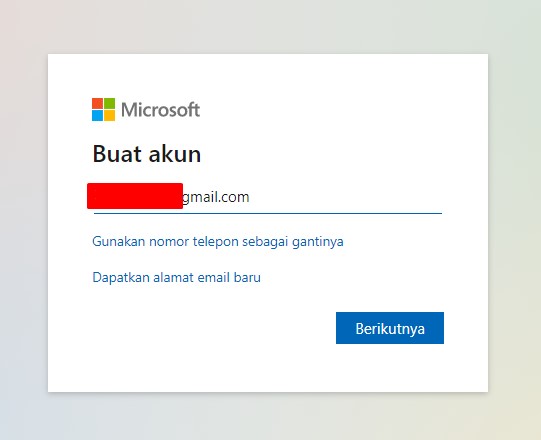
- Kemudian masukkan kata sandi yang ingin kamu gunakan.
- Selanjutnya klik tombol Berikutnya untuk menyimpan kata sandi kamu.
- Setelah itu masukkan nama depan dan nama belakang yang kemudian klik Berikutnya.
- Pilih negara dan isi tanggal lahir.
- Masukkan nomor Hp untuk nantinya di verifikasi pastinya nomor Hp tersebut aktif.
- Selanjutnya masukkan Kode yang telah dikirmkan ke no Hp kamu tersebut ke website Microsoft.
Baca juga : Penyebab dan Cara Mengatasi Layar Laptop bergaris
Itulah beberapa cara diatas yang dapat kamu gunakan dalam membuat akun Microsoft yang pastinya cara tersebut akan mempermudah kamu dalam proses pembuatan akun tersebut, apabila kamu tertarik untuk membaca artikel lainnya maka kamu bisa mengujungi website Kabelkusutblog.com.



